クラウドが手軽なのはわかった,だがオンプレ接続はどうだ
クラウド環境で軽く VM を立てるくらいのエントリがわんさか公開されるようになりました.会社のラボ環境であれば S2S VPN 試させてもらえるんですが,グローバル IP とかデバイスとかのリソースも無限に使わせてもらえるわけではないです.なのでどうにか手軽に S2S VPN 環境を触れるようにできないかなと考えてみました.
最安のVPNデバイス!? Edge Router X!
Amazon を巡っていたら格安のルーターを見つけました.Ubiqiti の Edge Router X です.約1万円で購入可能なデバイスで VyOS をベースとして稼働します.
確認したところ Azure のクロスプレミス接続対応デバイスの一覧にも記載がありました.
接続用の VPN デバイスについて – Azure VPN Gateway | Microsoft Learn
ということでこのルーターを使って S2S VPN を目指したいと思います.完成形は以下の図のように,自宅インターネットの受け口には Huawei 製の WiMAX ルーターがあり,その下に Edge Router X,Wi-Fi アクセスポイントとスイッチングデバイスとして Netgear 製 R7800 が繋がる構成です.
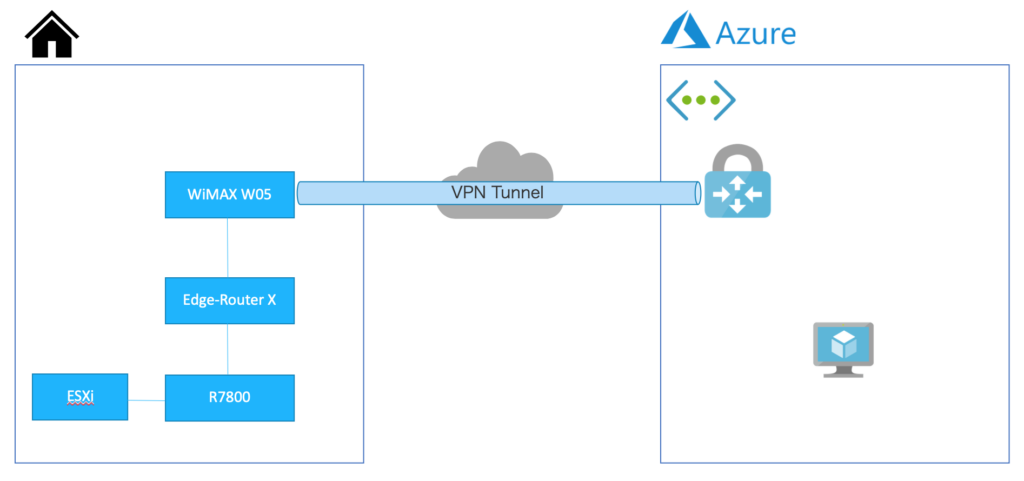
いや待って、おウチは WiMAX 回線なんだけど
一人暮らしし始めてこのかたWiMAX一筋です。今住んでるマンションは割と新しめでキレイなのですが、ことインターネット回線について管理会社に確認したときに言われたのは「共用の 100Mbps」でした.
WiMAX 自体の通信品質やサービス内容についてはここでは触れませんが,WiMAX で Azure と S2S VPN するための設定手順は紹介します.やるべきことは2つだけ.グローバル IP の付与とブリッジ設定です.(設定の順番があるので注意が必要です)
1.グローバル IP を付与してもらうようにする.
通常の WiMAX ルーターではキャリアから割り振られるアドレスはプライベートアドレスとなっているので,外部から WiMAX ルーターに割り振られたグローバル IP アドレスを指定してもアクセスすることはできません.
そこで,WiMAX ルーター自体にグローバル IP を割り振られるように設定する必要があります.
私の環境では Huawei 製の W05 ルーターを使用しました.NEC 製ルーターで動作するかは未確認です.設定手順としては次の通りです.
- WiMAX ルーターの管理画面にログインする.
- [設定]>[WAN 設定]>[プロファイル設定] を開く.
- [新規] ボタンをクリックする.
- プロファイル情報を入力し,[保存] する.
| 項目名 | 設定内容 |
| プロファイル名 | Global |
| APN(接続先情報) | wx2.uqwimax.jp |
| ユーザー名 | global@wx2.uqwimax.jp |
| パスワード | 0000 |
| 認証タイプ | CHAP |
| IPタイプ | IPv4 |
詳しくは UQWiMAX 公式のマニュアルをご覧ください.
https://www.uqwimax.jp/wimax/plan/option/global_ip/files/GIPOP_manual_HW.pdf
2.ブリッジ接続モードにする(要クレードル)
デフォルトの設定だとグローバル IP 含む外部との接続用 IP アドレスは WiMAX ルーター自体に割り振られ,WiMAX ルーターに接続されたデバイスは WiMAX ルーターによって NAT されることで外部と通信することが可能となります.
WiMAX ルーターをクレードルに接続している時,ブリッジモードを利用することで接続したデバイスへ直接 WiMAX ルーターに割り振られるアドレスを割り当てることができます.クレードルを利用するので WiMAX ルーターに接続できるデバイスは1台に制限にされます.
ブリッジモードへの設定は端末の [設定]>[通信設定]>[ブリッジモード] からブリッジモードを有効にします.
ブリッジモードを有効にすると WiMAX ルーターのソフトウェアアップデートをできない,WiMAX ルーターの管理画面に入れない等の制限があります.前述のグローバル IP を付与する設定手順は管理画面からしか設定できないため,ブリッジモードの設定はグローバル IP プロファイル設定後に行ってください.
今回は WiMAX ルーターの設定までとして次回 Edge Router X で Azure と VPN 接続する設定を説明する予定です.
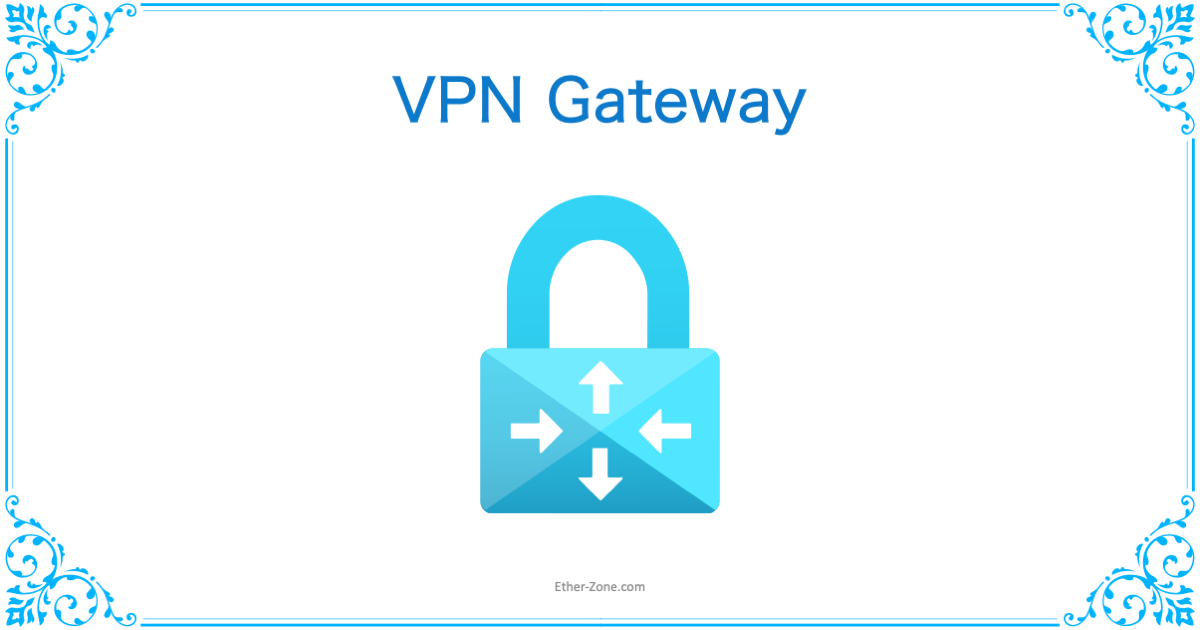
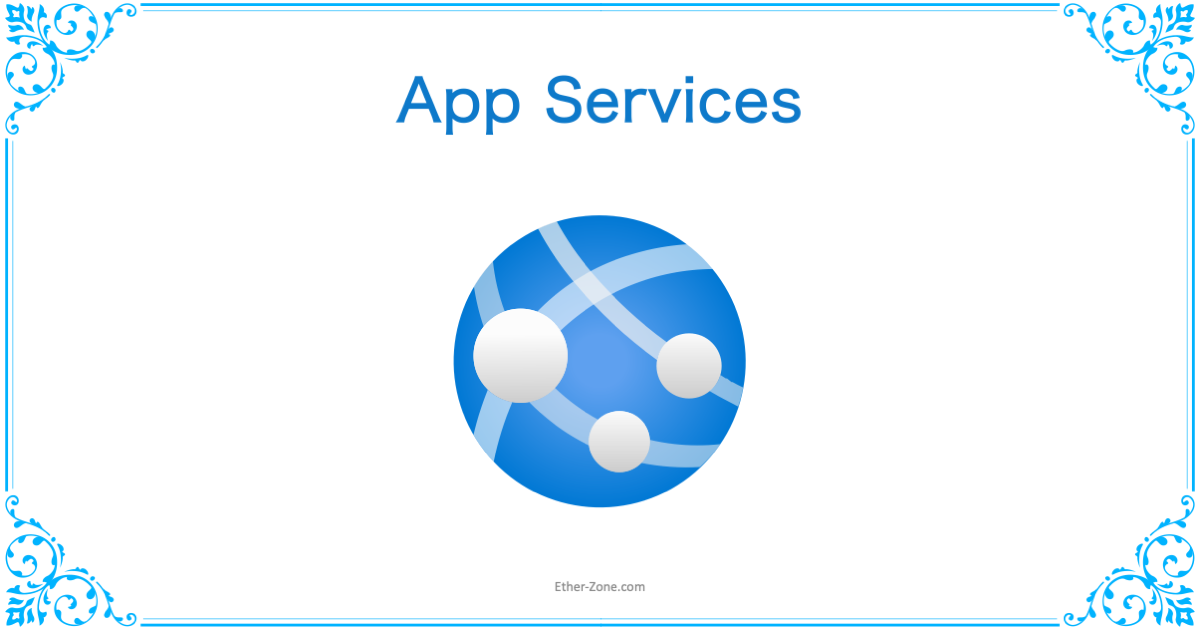
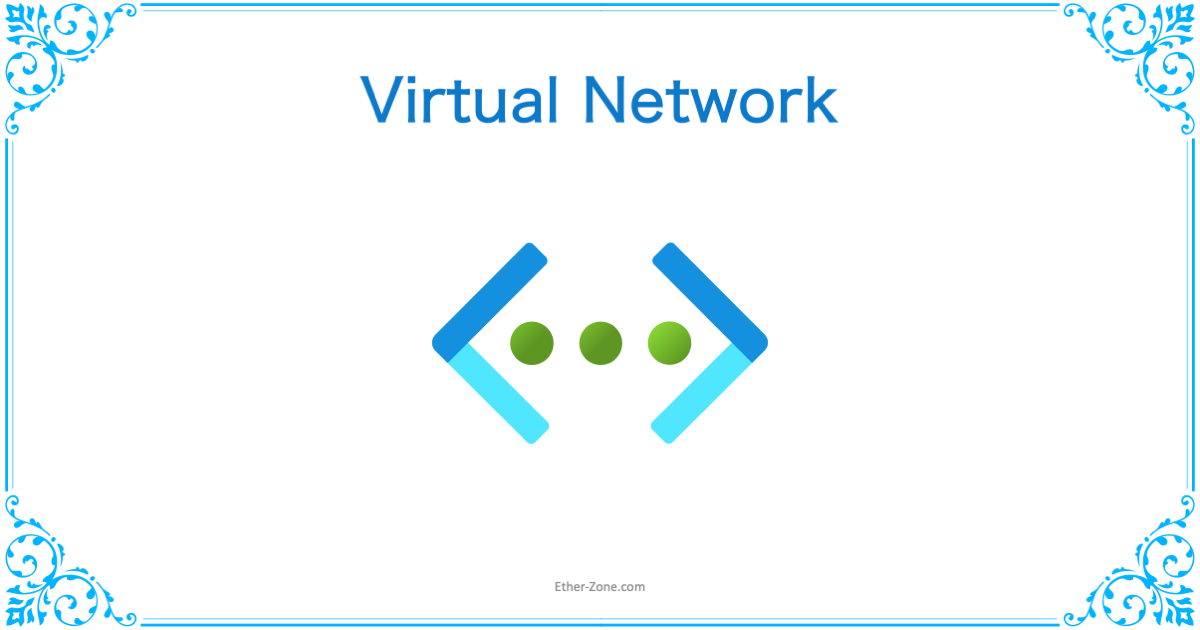
コメント